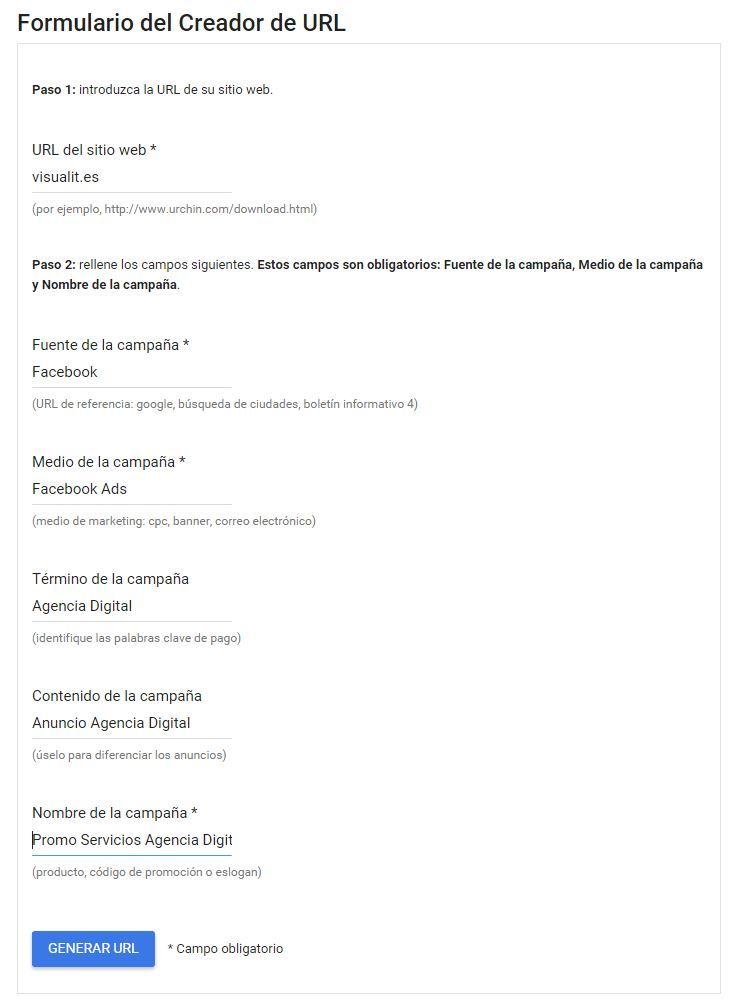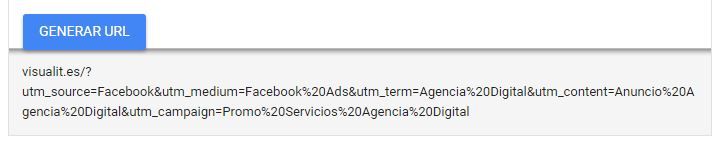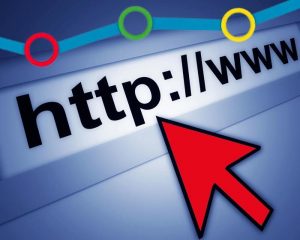 Etiquetar correctamente las URLs, o dicho de otra forma, ‘agregar parámetros’, es clave para poder analizar,a posteriori, de formar precisa en Google Analytics la efectividad que ha tenido la difusión de nuestras campañas en distintos medios digitales.
Etiquetar correctamente las URLs, o dicho de otra forma, ‘agregar parámetros’, es clave para poder analizar,a posteriori, de formar precisa en Google Analytics la efectividad que ha tenido la difusión de nuestras campañas en distintos medios digitales.
En este artículo pretendemos mostrar como etiquetar URLs para Google Analytics, y dejaros los enlaces a las herramientas, alguna de ellas las propias de Google, que nos ayudarán en esa función, y que nos permitirán además, compartir esas URLs de manera más correcta en nuestras campañas en Redes Sociales. Vamos a comenzar repasando los conceptos de lo que es una etiqueta referido a una URL y su utilidad.
Lo primero ¿Qué es una etiqueta? (referido a etiquetar un enlace) Una etiqueta es como un añadido que se realiza en las URLs de las páginas de destino, gracias a la cual, Google Analytics podrá identificar de manera exacta los parámetros que le indiquemos y que podremos analizar mediante los informes de Google Analytics.
Y… ¿Para qué sirven estas etiquetas? Estas etiquetas se conocen como ‘Google UTM’, y se basan en agregar parámetros a las URL para identificar inequívocamente las campañas que nos aportan tráfico. Por ejemplo, gracias al etiquetado UTM podemos con Google Analytics averiguar si a su página de destino llegan más usuarios desde un anuncio de la Red de Búsqueda de Adwords o desde un banner de pago que hemos contratado en un medio digital. También podríamos utilizar los parámetros de campaña que indicamos a través de las URLs etiquetadas para averiguar cuántos usuarios llegan a su sitio web haciendo clic en un enlace incluido en boletín informativo mensual enviado por correo electrónico, y compararlo con cualquier otra fuente de adquisición.
Y ahora sí, ¿Cómo creo una etiqueta para Google Analytics?. Antes de ponernos manos a la obra, tenemos que tener claros y definir los elementos o parámetros de los que consta ese etiquetado Google UTM , y que son los siguientes:
- Fuente de la campaña [utm_source]:
- Tipo de parámetro: obligatorio
- Función: indica la fuente de la campaña. Se utiliza para indicar un motor de búsqueda, el nombre de un boletín u otro tipo de fuente, y tenemos que utilizar nombres que definan las fuentes concretas, como por ejemplo Facebook, Twitter, Mailing, Diario Deportivo Marça, etc
- Ejemplos: Facebook, Linkedin, Newsletter, etc
- Medio de la campaña [utm_medium]:
- Tipo de parámetro: obligatorio
- Función: define el medio publicitario o de marketing empleado para identificar el medio de la campaña. Los medios más comunes son: correo electrónico, banners, boletín informativo, costes por clic (CPCs), timeline, o cualquier otro medio que se utilice.
- Ejemplos: cpc, mail, referal
- Término de la campaña o palabra clave [utm_term]:
- Tipo de parámetro: opcional
- Función: guarda el término de búsqueda o palabra clave que el usuario ha introducido en un buscador o en la segmentación de la campaña para que se mostrase nuestro anuncio. En campañas por emails no es necesario indicarlo, y en las campañas de Red de Búsqueda sería la Keyword por la que se puja. Si estamos creando un anuncio en cualquier fuente, aunque no sea de Red de Búsqueda, y utilizamos las keywords como método de segmentación, es recomendable indicarlas aquí. En otro caso este campo puede quedar vacío, aunque recomendamos utilizarlo pues nos ayudará a diferenciar dos campañas en la misma fuente y con el mismo medio, en las que hemos variado únicamente la segmentación.
- Ejemplos: venta de flores
- Contenido de la campaña [utm_content]:
- Tipo de parámetro: opcional
- Función: se utiliza para diferenciar los anuncios o enlace que lleva a una misma URL. Campo utilizado para las pruebas del contenido A/B y los anuncios segmentados de la Red de Display. Es recomendable utilizar utm_content para diferenciar los anuncios o enlaces que llevan a la misma URL, y de esta manera, por ejemplo, si tenemos dos enlaces de llamada a la acción en un mismo mensaje de correo electrónico, podemos utilizar utm_content y establecer distintos valores para cada uno a fin de determinar qué versión es más eficaz.
- Ejemplos: Facebook Ads con Foto de producto y Facebook Ads con Foto de tienda
- Nombre de la campaña [utm_campaign]:
- Tipo de Parámetro: obligatorio
- Función: utilizado para el análisis de las palabras clave. Indica el nombre de la campaña de marketing, del producto o simplemente un slogan. Es interesante utilizar el mismo nombre de la campaña para los grupos de enlaces etiquetados de una determinada acción o campaña de marketing, y así podemos comparar fácilmente los resultados a través de la pestaña Adquisición – Campañas de Google Analytics. Habitualmente aquí se utiliza como parámetros el nombre de campaña, el eslogan o el nombre de la promoción de un producto.
- Ejemplos: Campaña venta de Flores San Valentín, Campaña Black Friday
Como vemos necesitaremos para componer la URL etiquetada, definir al menos los parámetros Fuente, Medio y Nombre de la Campaña, además de la propia URL de la página web de destino.
Una vez que tenemos claros los campos, al menos los obligatorios, que nos hacen falta para etiquetar la URL, solo nos quedaría crear (o mejor dicho componer) esa URL etiquetada.
Gracias a la herramienta Creador de URLs de Google, estos es un proceso muy sencillo, en el que solo tenemos que introducir esos datos en un formulario, y hacer clic en el botón GENERAR URL. A continuación os mostramos un ejemplo para una campaña de Facebook Ads que pretendemos etiquetar:
Tras pulsar en dicho botón GENERAR URL, obtendremos la URL etiquetada, que podremos ya utilizar en la campaña de Facebook Ads como URL de destino:
Una recomendación muy útil es crear un Excel por cada campaña para organizar el etiquetado, en el que indicaremos todos esos campos. Hay algunos Excels compartidos en la red que nos ayudan no solo a eso, sino que en algún caso incluso nos componen la URL etiquetada. Uno de los más populares es la plantilla para Excel de Justin Cutroni que podeís descargar desde su blog http://cutroni.com/blog/2006/11/10/google-analytics-campaign-tracking-pt-2-the-epikone-link-tagging-tool/
Ahora bien, estas URLs que obtenemos, tanto con el Creador de URLs de Google como con otras herramientas, son URLs que precisamente por la cantidad tan grande de parámetros que incorporan, son muy extensas.
Una buena recomendación, casi nos atreveríamos a decir que imprescindible si vamos a utilizar este enlace de manera visible en redes sociales, es utilizar un acortador de URLs. Os proponemos 2:
- Google URL Shortener, al que podéis acceder desde el siguiente link: https://goo.gl/, es una buena opción, y convertiría la url con parámetros tan larga que os mostrábamos en la imagen superior bajo el botón GENERAR URL en solo http://goo.gl/0dcsAV, con la ventaja (o no) añadida que tendremos además estadísticas de clics para esa URL acortada, que serán eso sí públicas.
- Bit.ly: Otra herramienta muy utilizada para acortar las urls es Bit.ly, a la que podéis acceder haciendo clic aquí: https://bitly.com/ y que acortaría la misma URL anterior resultando http://bit.ly/1WweeIz. Igualmente en Bit.ly nos ofrecen varias herramientas de tracking de las urls generadas con la herramienta, para lo cual tendríamos que registrarnos.
Esperamos que esta guía os haya servido de ayuda, y no se os olvide etiquetar los enlaces de vuestras campañas.
Compartir: